如果我们在笔记本windows11电脑中发现wifi功能消失了,要怎么办呢,可能是我们不小心将windows11wifi功能隐藏了,这时候我们打开笔记本windows11电脑的任务栏设置,然后打开在任务栏上显示哪些图标页面,打开网络的开关保存即可,这样就能找回笔记本windows11wifi功能啦。
笔记本windows11官方版下载地址(点击下载)
笔记本windows11wifi功能消失了解决方法
1、鼠标右键单击主界面底部的任务栏,然后选择“任务栏设置”
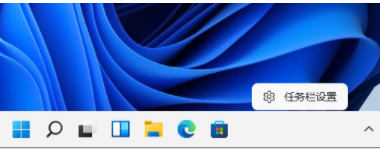
2、选择左侧任务栏中的“任务栏”功能选项
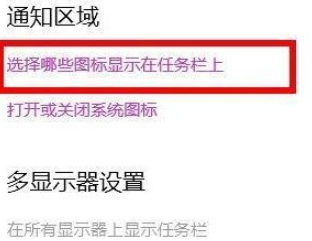
3、可以看到下拉后的通知区,选择“在任务栏上显示哪些图标”
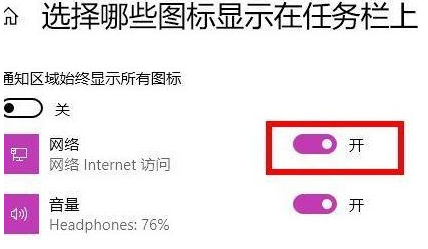
4、这时候在底部看到网络设置,打开后面的开关即可